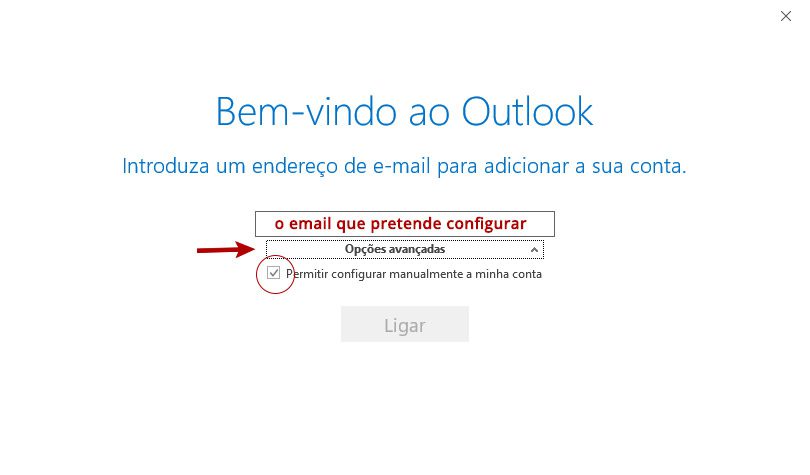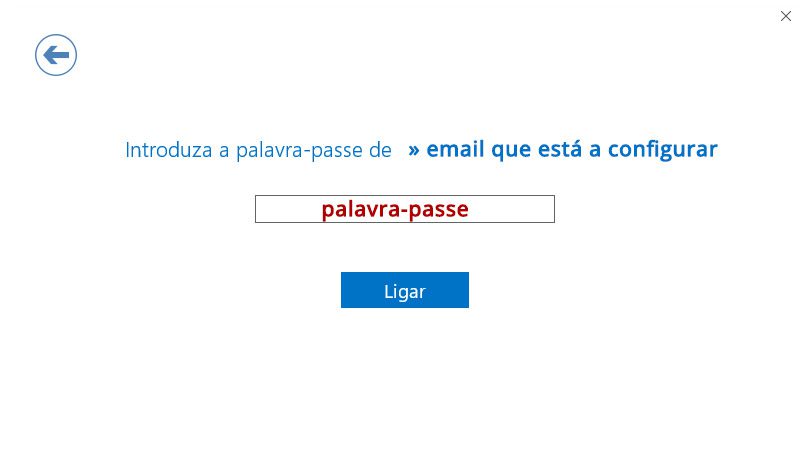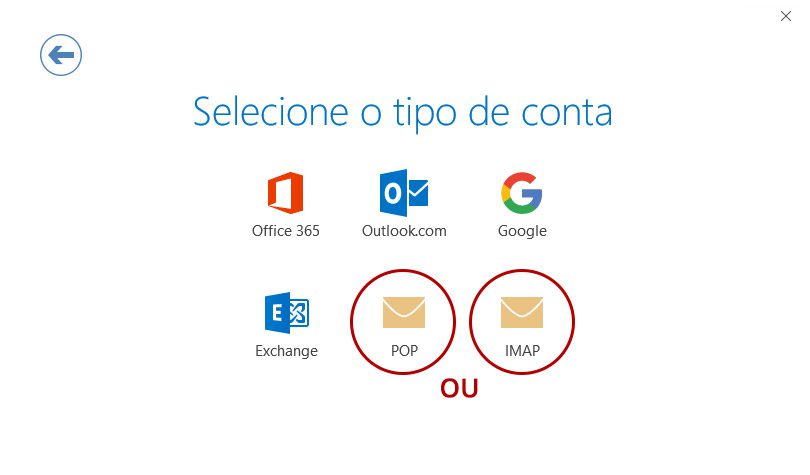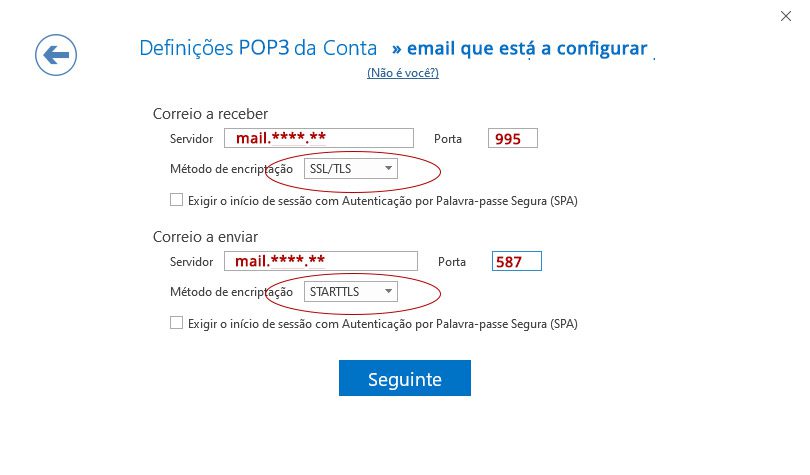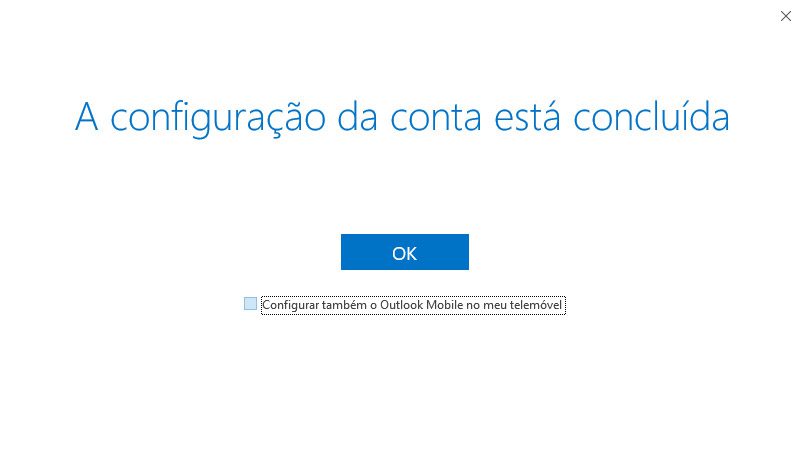Configurar uma conta de email no desktop
Neste tutorial explicamos como configurar a sua conta de email no desktop passo a passo utilizando o Outlook.
TUTORIAIS | CONFIGURAÇÃO | DESKTOP | ANDROID | IOS | WEBMAIL

PASSO 1 – ACEDA AO OUTLOOK
Para configurar o seu email no Outlook:
1. Selecione o separador “Arquivo”;
2. Em informações escolha “Adicionar conta”;
3. Escreva o email que pretende adicionar; selecione “Opções avançadas” e coloque um visto no “Permitir configurar manualmente a minha conta”;
4. Coloque a sua password;
5. E depois selecione: “POP ou IMAP”.
PASSO 2 – ESCOLHA A CONFIGURAÇÃO
Qual configuração escolher: POP ou IMAP?
1. Consulte em que consiste cada configuração e volte ao Outlook;
2. Em seguida basta inserir os dados do utilizador e os dados do servidor que lhe foram facultados pela Links Patrocinados (o passo 3).
A configuração POP (Post Office Protocol) permite baixar cópias das mensagens do email para um computador local ou dispositivo móvel. As alterações realizadas, como o envio, modificações ou eliminação de mensagens permanecem apenas nesse computador local ou dispositivo móvel.
A configuração IMAP (Internet Message Access Protocol) permite sincronizar a sua caixa de correio em vários dispositivos em simultâneo (computador de trabalho, computador pessoal, dispositivos móveis), porém pode não ser possível ler ou gerir mensagens antigas caso não tenha acesso à Internet.
PASSO 3 – FINALIZE A CONFIGURAÇÃO
1.Preencha consoante a imagem o nome do servidor;
Servidor: mail.****.**
**** – o nome do seu site
** – o domínio do seu site (pt, com, net, etc.)
2. Os métodos de encriptação de entrada e saída, e as respetivas portas;
IMAP (Receção)
Nome do servidor: mail.dominio do seu site
Porta de entrada: 993
Usar SSL para IMAP (usar certificado)? – Sim
Tipo de encriptação:SSL
POP3 (Receção)
Nome do servidor: mail.dominio do seu site
Porta de entrada: 995
Usar SSL para POP3 (usar certificado)? – Sim
Tipo de encriptação: SSL
SMTP (Envio)
Nome do servidor: mail.dominio do seu site
Porta de entrada: 587
Usar SSL para SMTP (usar certificado)? – Sim
Tipo de encriptação: STARTTLS
Por fim, clique em “Seguinte”.
Parabéns, a sua conta de email encontra-se configurada.
PRECISA DE AJUDA?
Se tiver dúvidas, contacte-nos!
Horário de atendimento: 2ª a 6ª das 9h às 13h e das 14h às 18h.
JORGE OLIVEIRA
APOIO AO CLIENTE: (+351) 800 502 314 (linha grátis)
clientes@linkspatrocinados.pt